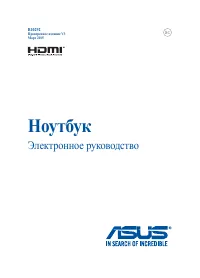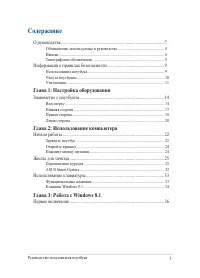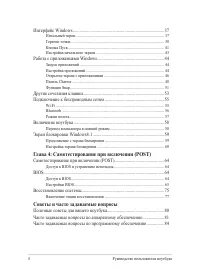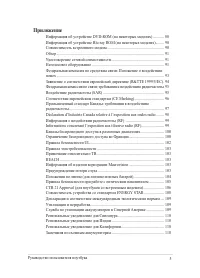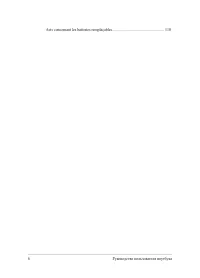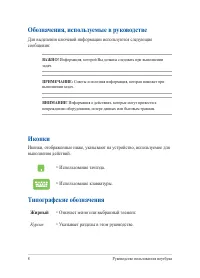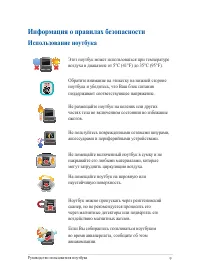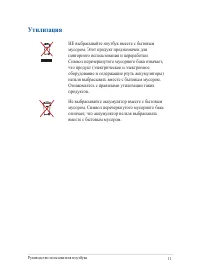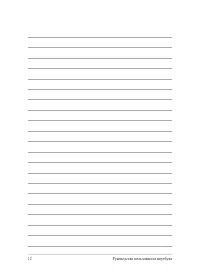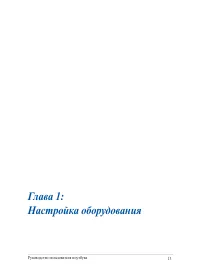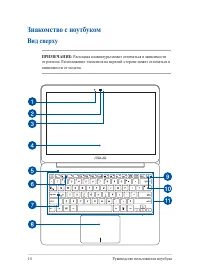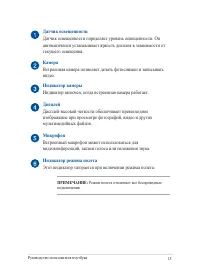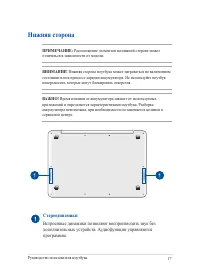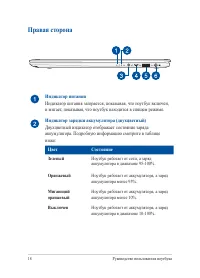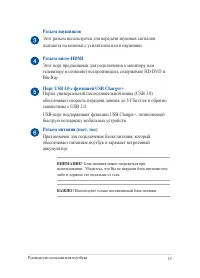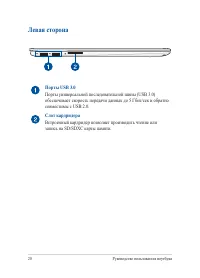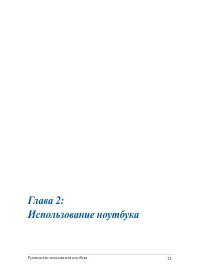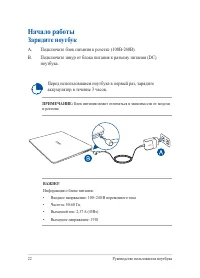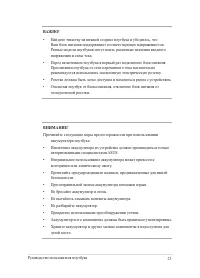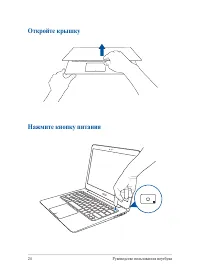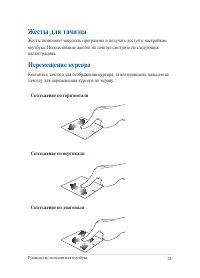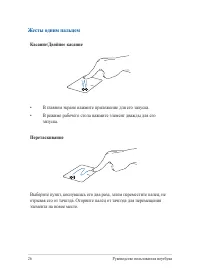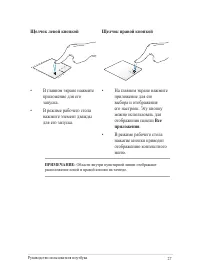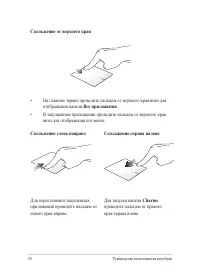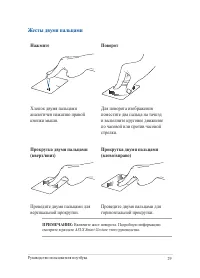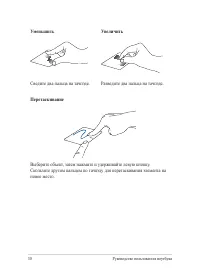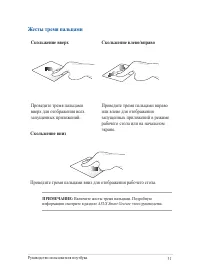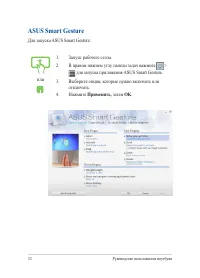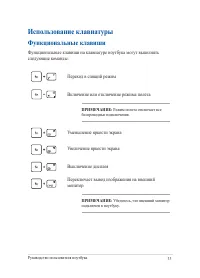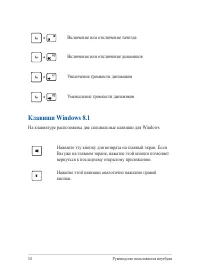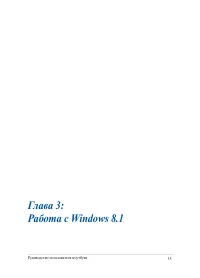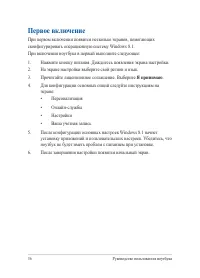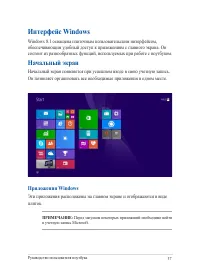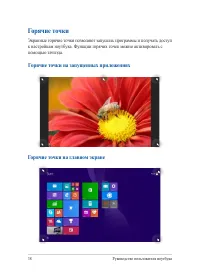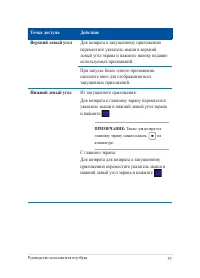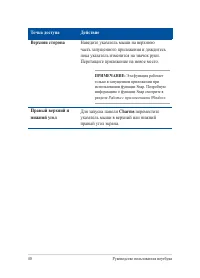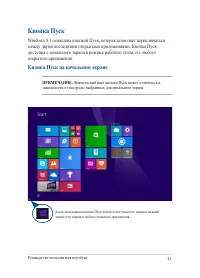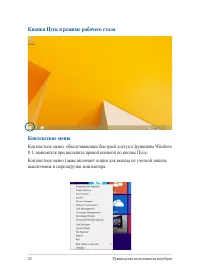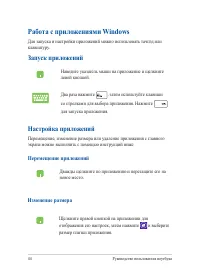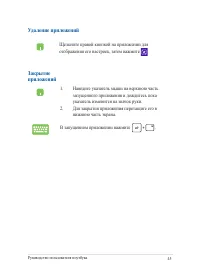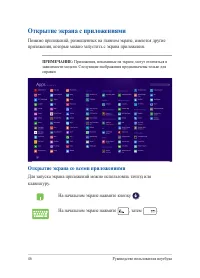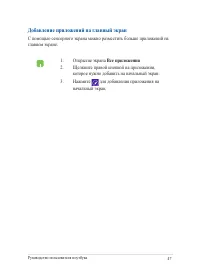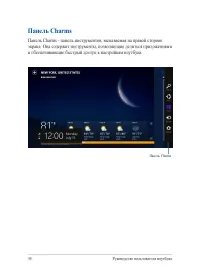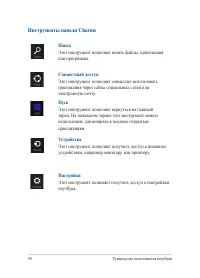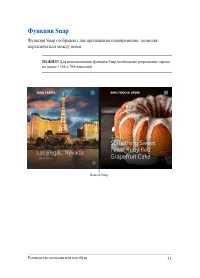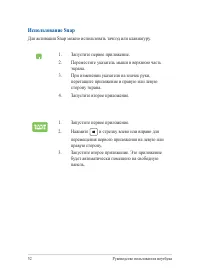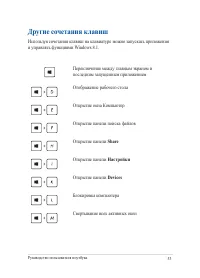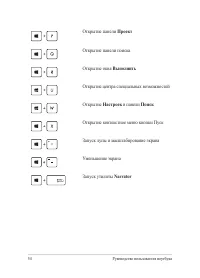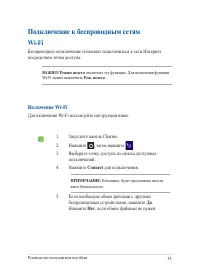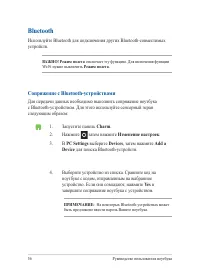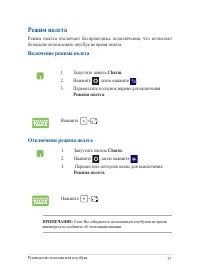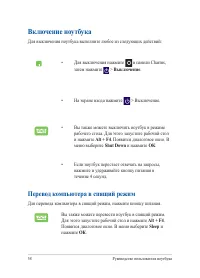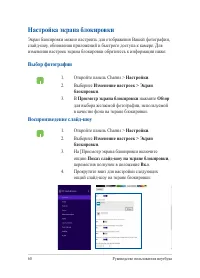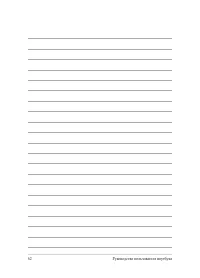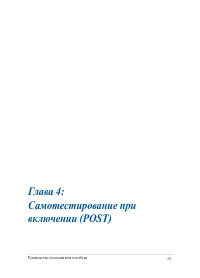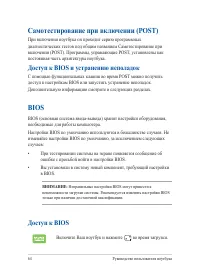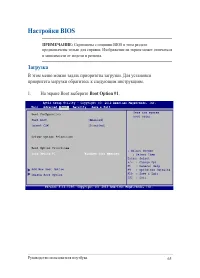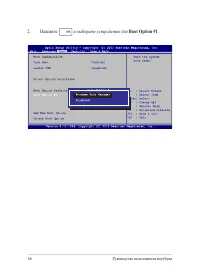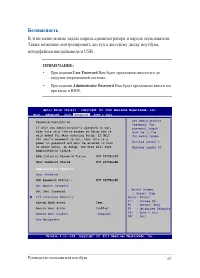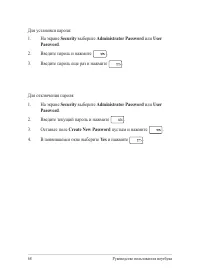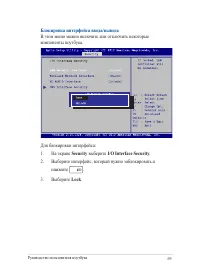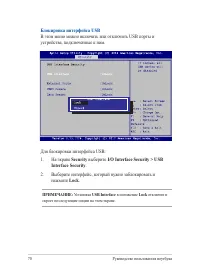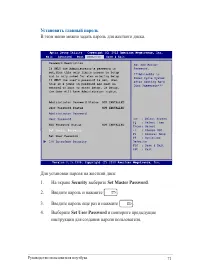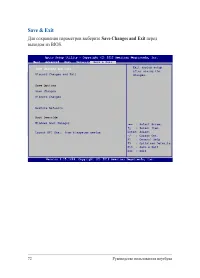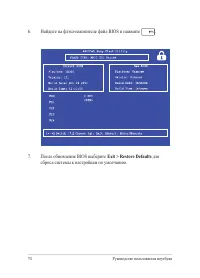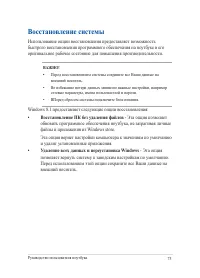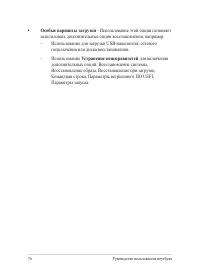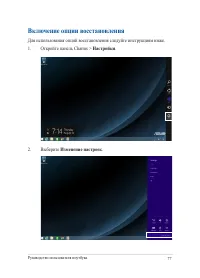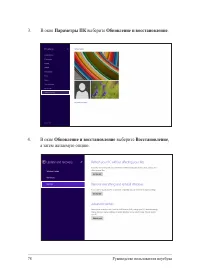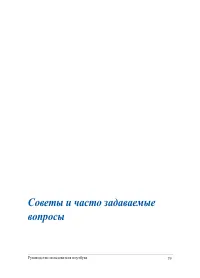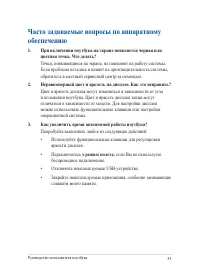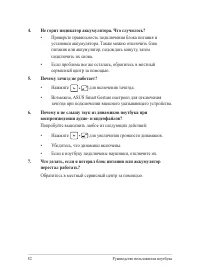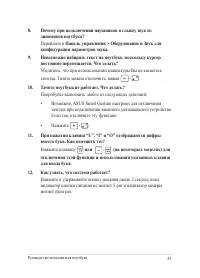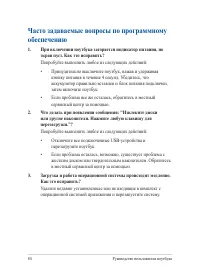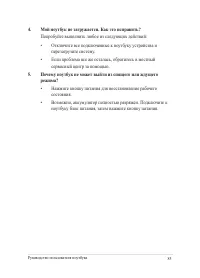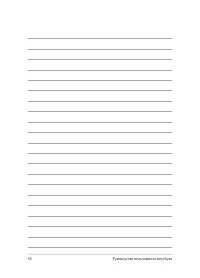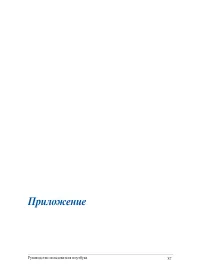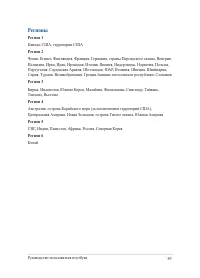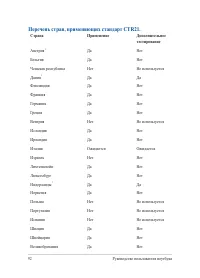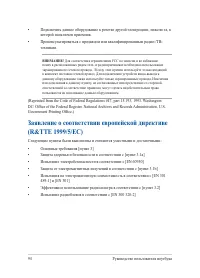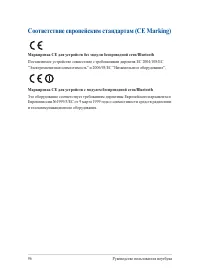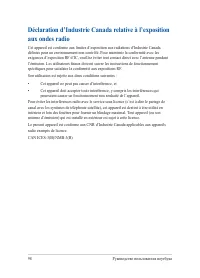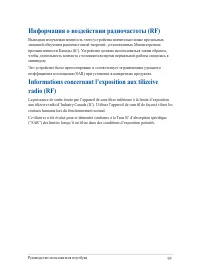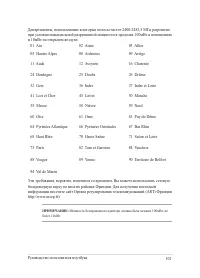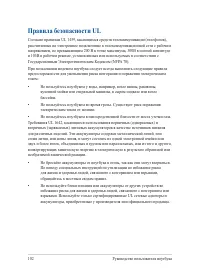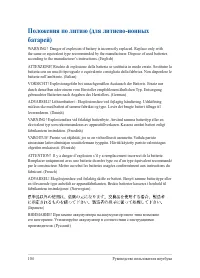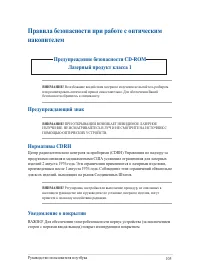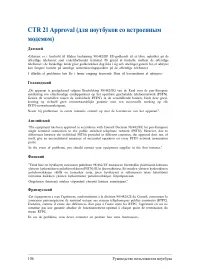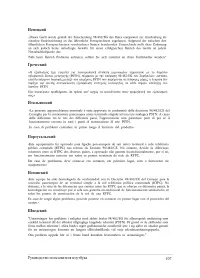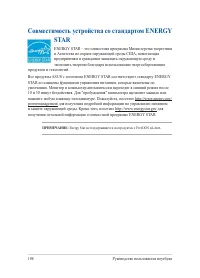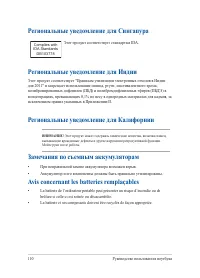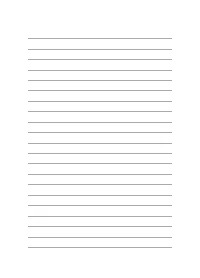Ноутбуки ASUS ZenBook UX305FA - инструкция пользователя по применению, эксплуатации и установке на русском языке. Мы надеемся, она поможет вам решить возникшие у вас вопросы при эксплуатации техники.
Если остались вопросы, задайте их в комментариях после инструкции.
"Загружаем инструкцию", означает, что нужно подождать пока файл загрузится и можно будет его читать онлайн. Некоторые инструкции очень большие и время их появления зависит от вашей скорости интернета.
Загружаем инструкцию
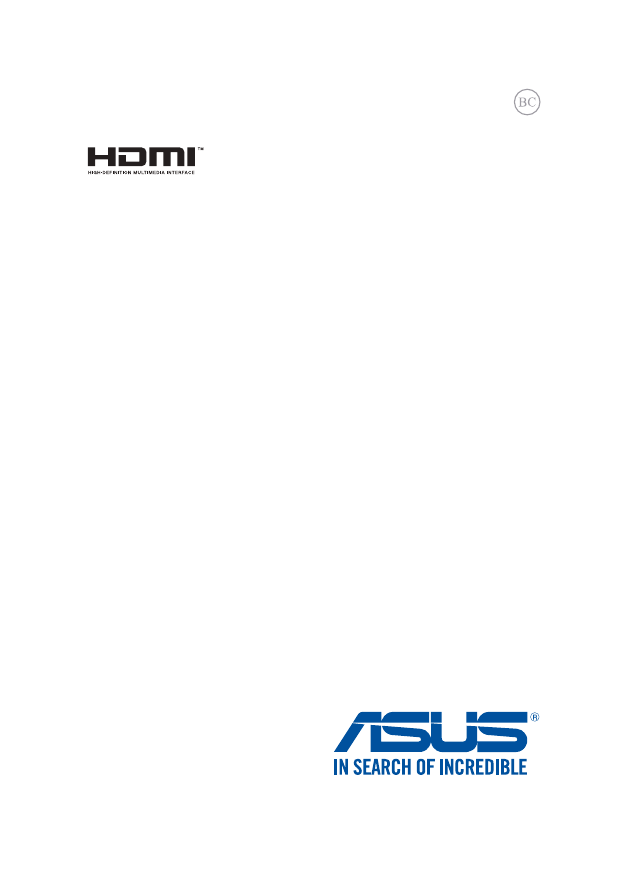
Ноутбук
Электронное руководство
Проверенное издание V3
Март 2015
R10292
Содержание
- 3 Содержание; Глава 1: Настройка оборудования
- 4 Советы и часто задаваемые вопросы
- 5 Приложение
- 7 О руководстве
- 8 Обозначения, используемые в руководстве; Для выделения ключевой информации используются следующие; Типографские обозначения; Жирный; Курсив; Иконки
- 9 Информация о правилах безопасности; Использование ноутбука
- 10 Уход за ноутбуком
- 11 Утилизация
- 14 Знакомство с ноутбуком; Вид сверху
- 16 Индикатор Caps Lock; Индикатор питания
- 17 Нижняя сторона; Стереодинамики; Встроенные динамики позволяют воспроизводить звук без
- 18 Правая сторона; Индикатор питания загорается, показывая, что ноутбук включен,; Индикатор зарядки аккумулятора (двухцветный); Двухцветный индикатор отображает состояние заряда; Цвет; Зеленый; Оранжевый; Мигающий; Выключен
- 19 Разъем наушников
- 20 Левая сторона; обеспечивает скорость передачи данных до 5 Гбит/сек и обратно; Слот кардридера; Встроенный кардридер позволяет производить чтение или
- 22 Перед использованием ноутбука в первый раз, зарядите; Начало работы; Зарядите ноутбук; Подключите шнур от блока питания к разъему питания (DC)
- 25 Перемещение курсора; тачпэду для перемещения курсора по экрану.; Скольжение по горизонтали; Жесты для тачпэда; ноутбука. Использование жестов на тачпэде смотрите на следующих
- 26 Жесты одним пальцем; Касание/Двойное касание; В главном экране нажмите приложение для его запуска.; Перетаскивание; отрывая его от тачпэда. Оторвите палец от тачпэда для перемещения
- 27 Щелчок левой кнопкой
- 28 Скольжение от верхнего края
- 29 Жесты двумя пальцами; Нажмите
- 30 Уменьшить; Сведите два пальца на тачпэде.; Выберите объект, затем нажмите и удерживайте левую кнопку.
- 31 Жесты тремя пальцами; Скольжение вверх
- 32 ASUS Smart Gesture; Применить
- 33 Функциональные клавиши; Использование клавиатуры
- 36 Первое включение; Я принимаю
- 37 Интерфейс Windows; Windows 8.1 оснащена плиточным пользовательским интерфейсом,; Начальный экран; Приложения Windows
- 38 Горячие точки; Горячие точки на запущенных приложениях
- 39 Точка доступа; Для возврата к запущенному приложению; Нижний левый угол
- 40 Правый верхний и
- 41 Кнопка Пуск; между двумя последними открытыми приложениями. Кнопка Пуск; Кнопка Пуск на начальном экране
- 42 Кнопка Пуск в режиме рабочего стола; выключения и перезагрузки компьютера.
- 43 Настройка начального экрана; Свойства
- 44 Запуск приложений; Перемещение приложений
- 45 Удаление приложений; Наведите указатель мыши на верхнюю часть; Закрытие
- 46 Открытие экрана с приложениями; Помимо приложений, размещенных на главном экране, имеются другие; Открытие экрана со всеми приложениями; Для запуска экрана приложений можно использовать тачпэд или
- 47 Добавление приложений на главный экран; Открытие экрана; Все приложения; Щелкните правой кнопкой на приложении,
- 48 Панель Charms - панель инструментов, вызываемая на правой стороне
- 49 Запуск панели Charms; Переместите указатель мыши в верхний или нижний
- 50 Поиск; Инструменты панели Charms
- 51 Функция Snap; Функция Snap отображает два приложения одновременно, позволяя
- 52 Использование Snap
- 53 Другие сочетания клавиш; Share
- 54 Проект
- 55 Подключение к беспроводным сетям; Connect; Да
- 56 Bluetooth; Сопряжение с Bluetooth-устройствами
- 57 Включение режима полета; Charm
- 58 Включение ноутбука; Перевод компьютера в спящий режим; Sleep
- 59 Экран блокировки Windows8.1; Продолжение с экрана блокировки
- 60 Настройка экрана блокировки; Воспроизведение слайд-шоу
- 61 Добавление обновления приложений
- 64 Доступ к BIOS и устранению неполадок; BIOS; Доступ к BIOS
- 65 Настройки BIOS; Загрузка; В этом меню можно задать приоритеты загрузки. Для установки
- 67 Безопасность; Также возможно контролировать доступ к жесткому диску ноутбука,
- 69 Блокировка интерфейса ввода/вывода; В этом меню можно включить или отключить некоторые; Security; выберите; I/O Interface Security; Выберите интерфейс, который нужно заблокировать и; Lock
- 70 Блокировка интерфейса USB; В этом меню можно включить или отключить USB порты и; Interface Security
- 71 Установить главный пароль
- 73 Для обновления BIOS выполните следующее:; Уточните модель ноутбука и скачайте последнюю прошивку с сайта; Advanced > Start Easy Flash; и нажмите
- 74 Найдите на флэш-накопителе файл BIOS и нажмите; Exit > Restore Defaults; для
- 75 Восстановление системы; Восстановление ПК без удаления файлов
- 76 Особые варианты загрузки
- 77 Включение опции восстановления; Откройте панель Charms >; Настройки; Выберите; Изменение настроек
- 78 Параметры ПК; Обновление и восстановление; Обновление и восстановление; Восстановление; а затем желаемую опцию.
- 80 Полезные советы для вашего ноутбука
- 81 Часто задаваемые вопросы по аппаратному; При включении ноутбука на экране появляется черная или
- 82 Не горит индикатор аккумулятора. Что случилось?
- 84 Часто задаваемые вопросы по программному; При включении ноутбука загорается индикатор питания, но
- 85 Мой ноутбук не загружается. Как это исправить?
- 88 Информация об устройстве DVD-ROM; Региональная информация по проигрыванию DVD
- 89 Регионы
- 90 Информация об устройстве Blu-ray ROM
- 91 Обзор; Удостоверение сетевой совместимости
- 92 Перечень стран, применяющих стандарт CTR21.
- 94 Заявление о соответствии европейской директиве
- 95 Федеральная комиссия по связи: требования к
- 96 Соответствие европейским стандартам (CE Marking)
- 97 Промышленный стандарт Канады: требования к
- 99 Информация о воздействии радиочастоты (RF)
- 100 Ограничение беспроводного доступа во Франции; Каналы беспроводного доступа в различных
- 102 Правила безопасности UL
- 103 Правила электробезопасности
- 105 Правила безопасности при работе с оптическим; Предупреждение безопасности CD-ROM; Уведомление о покрытии
- 108 Совместимость устройства со стандартом ENERGY
- 109 Декларация и соответствие международным; Утилизация и переработка; Служба по утилизации аккумуляторов в
- 110 Региональные уведомление для Сингапура; Региональные уведомление для Индии; Замечания по съемным аккумуляторам; Avis concernant les batteries remplaçables; Региональные уведомление для Калифорнии